怎么在记事本++中用换行符替换任何字符
- 更新日期:2017-12-23 人气:专注于win10系统官网 来源:http://www.vf28.com
如果文本文件中有一个由字符(例如,逗号或竖线)分隔的值列表,但但愿每个项目都位于单独的行中,则可以在notepad ++中自动进行换行转换。便是这样。 使用记事本++将任何字符转换为换行符
notepad ++包含一项功能,可以用换行符替换文本文件中的任何分隔符,换行符是一种特殊的不可见字符,表示行尾和新行的开头。因此,例如,如果你有一个用逗号分隔的值的列表(例如:“ win,iphone,Mac,Android”),则可以将列表中的每个项目放在新行上。
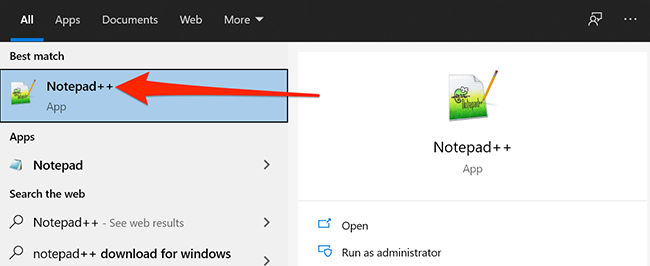
在“记事本++”窗口中,打开包含要转换的列表的文本文件。或者,你可以将项目列表粘贴到一行上。
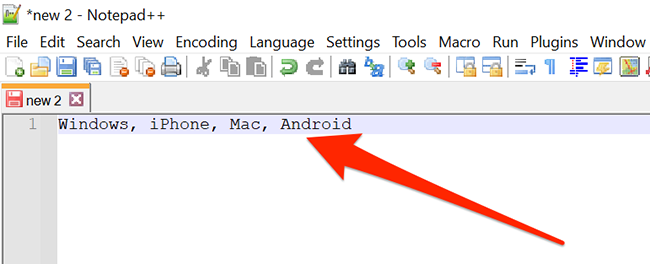
接下来,点击“搜索”菜单,然后选择“替换”。或者,你可以在键盘上按Ctrl + H。
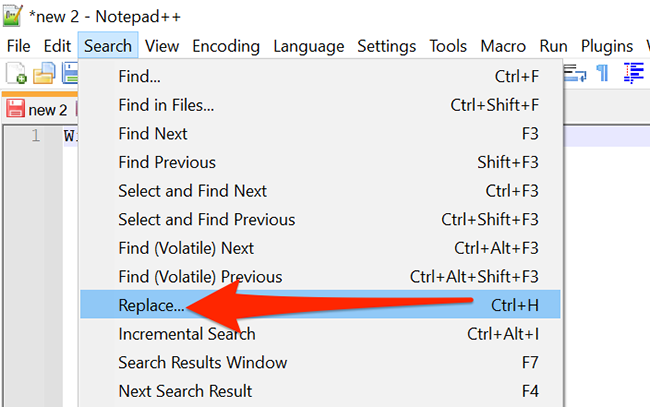
在打开的“替换”窗口中,单击“查找内容”文本输入框,然后键入当前的项目分隔符。在本例中,你们的项目由逗号和空格分隔,因此你们将输入逗号,然后按空格键。如果你的项目仅由管道分隔,请键入管道字符(“ |”)。
在“替换为”框中,键入以下内容: \ n
接下来,找到“搜索模式”框,然后选择“扩展”。这允许替换操作将“ \ n”转换为换行符。然后,点击窗口右侧的“具体替换”。
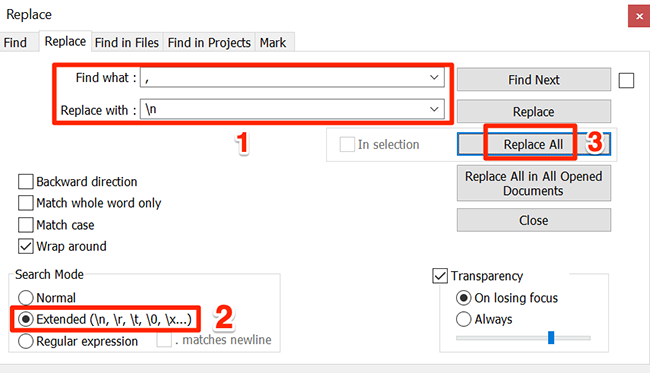
就像魔术一样,列表中的每个项目现在都将在其单独的行中。
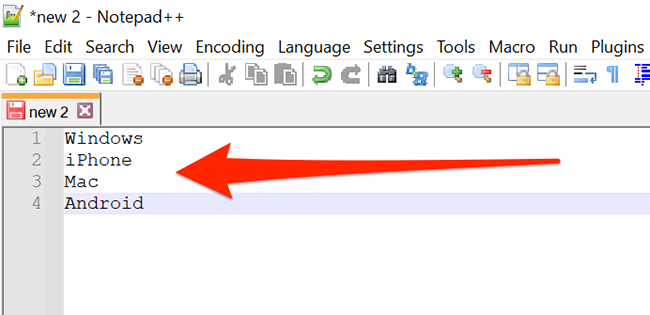
如果要撤消此过程,只需再次在菜单中打开“搜索”>“替换”。在“查找内容”框中,输入“ \ n”。在“替换为”框中,键入你要替换的字符。确保选择了“扩展”,然后单击“具体替换”,你的列表将返回以逗号或竖线之类的标准字符分隔的状态。 怎么将换行符转换为任何其他分隔符
同样,你也可以使用与以上notepad ++中所述相同的办法,用其他任何分隔符替换换行符。(由于各种平台解决换行符的方式不同,因此在此过程中仅存在一些细微的差异。)
为此,请打开notepad ++和要转换或粘贴项目列表的文本文件。
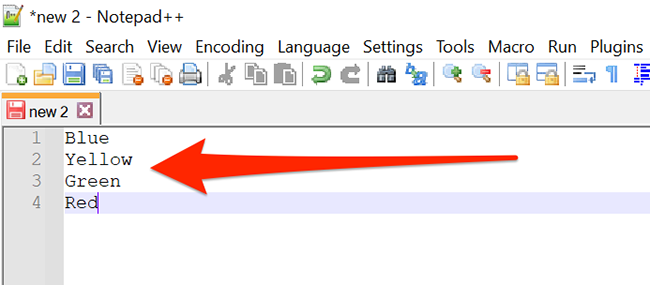
在你的notepad ++窗口中,单击“编辑”菜单,然后选择“空白操作”>“停产到太空”。在这里,EoL表示“行尾”,此选项将不可见的换行符转换为空格。
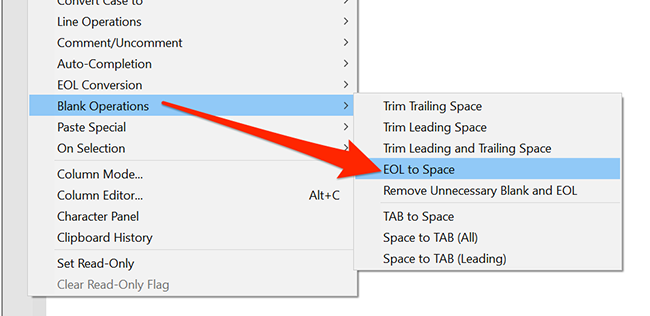
之后,你会发现所有项目现在都位于一行中,并以空格分隔。
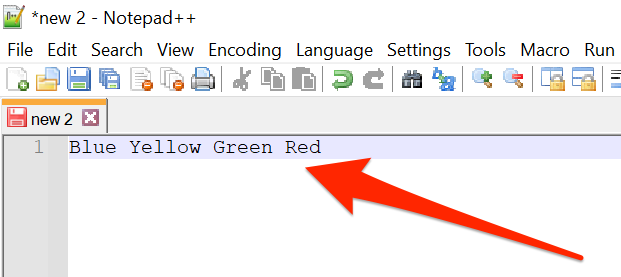
要将其转换为使用记事本++的逗号分隔列表,请在菜单中单击搜索>替换。
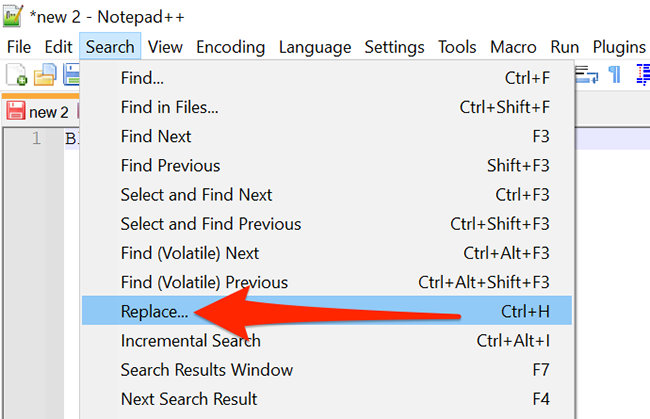
在“替换”窗口中,单击“查找内容”框,然后按space。然后,将光标置于“替换为”并键入你要替换空格的字符,例如逗号(“,”)或命令以及人类可读格式的空格。
准备就绪后,单击右侧的“具体替换”。
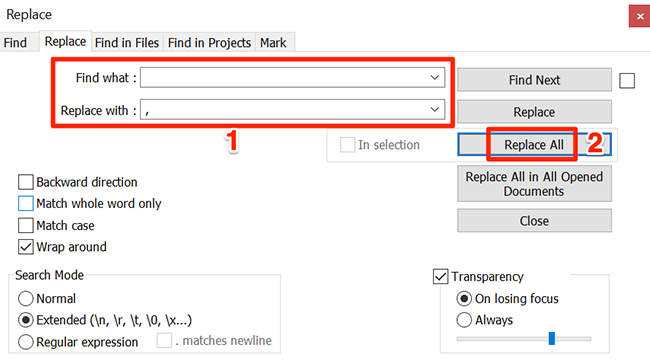
现在,你的列表项将由你选择的新分隔符分隔。
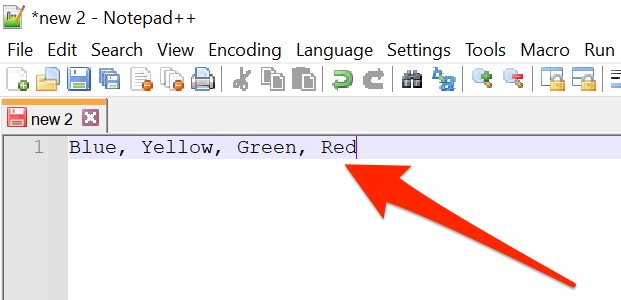
你可以根据需要多次重复此操作,这样你的所有列表都将很快还原完美状态。
顺便说一句,如果你不喜爱notepad ++,也可以使用Microsoft word查找和替换文本。使用该选项,你可以搜索任何字符并将其转换为你选择的字符。
相关系统
-
 萝卜家园Win10 64位 优化装机版 2020.11未经数字签名的驱动可以免去人工确认,使这些驱动在进桌面之前就能自动安装好,更新和调整了系统优.....2020-10-16
萝卜家园Win10 64位 优化装机版 2020.11未经数字签名的驱动可以免去人工确认,使这些驱动在进桌面之前就能自动安装好,更新和调整了系统优.....2020-10-16 -
 雨林木风Win10 绝对装机版 2020.08(32位)在不影响大多数软件和硬件运行的前提下,已经尽可能关闭非必要服务,关闭系统还原功能跳过interne.....2020-07-13
雨林木风Win10 绝对装机版 2020.08(32位)在不影响大多数软件和硬件运行的前提下,已经尽可能关闭非必要服务,关闭系统还原功能跳过interne.....2020-07-13 -
 电脑公司Win10 多驱动装机版 2020.12(64位)首次登陆桌面,后台自动判断和执行清理目标机器残留的病毒信息,以杜绝病毒残留,集成了最新流.....2020-11-16
电脑公司Win10 多驱动装机版 2020.12(64位)首次登陆桌面,后台自动判断和执行清理目标机器残留的病毒信息,以杜绝病毒残留,集成了最新流.....2020-11-16 -
 电脑公司Win10 64位 青年装机版 2020.06系统在完全断网的情况下制作,确保系统更安全,自动安装驱动、优化程序,实现系统的最大性能,终极.....2020-06-02
电脑公司Win10 64位 青年装机版 2020.06系统在完全断网的情况下制作,确保系统更安全,自动安装驱动、优化程序,实现系统的最大性能,终极.....2020-06-02 -
 新萝卜家园Windows xp 精致装机版 2020.08通过数台不同硬件型号计算机测试安装均无蓝屏现象,硬件完美驱动,该系统具有全自动无人值守安装.....2020-08-02
新萝卜家园Windows xp 精致装机版 2020.08通过数台不同硬件型号计算机测试安装均无蓝屏现象,硬件完美驱动,该系统具有全自动无人值守安装.....2020-08-02 -

番茄花园 ghost win10 64位专业版镜像文件v2019.10
番茄花园 ghost win10 64位专业版镜像文件v2019.10集成了最新流行的各种硬件驱动,几乎所有驱动能自动识别并安装好,首次进入系统即全部.....2019-09-17